Khi cài Windows 7 bằng USB có thể có rất nhiều lỗi phát sinh, trong bài viết này mình sẽ tổng hợp một số lỗi thường gặp và cách khắc phục.
Trước hết, nếu Windows trên máy tính bạn muốn cài Windows mới vẫn sử dụng được thì bạn hãy là theo hướng dẫn cài Windows từ ổ cứng để không bị các lỗi phát sinh.
Nội dung bài viết
Không vào được Boot Option
Nếu bạn không vào được Boot Option, bạn có thể làm theo hướng dẫn tại Cách vào Boot Option (Boot menu) và BIOS của các máy tính
Không Boot USB được
Lỗi này xảy ra khi bạn vào Boot Option chọn USB Boot nhưng không
Lỗi này sảy ra do nhiều nguyên nhân, dưới đây là một số nguyên nhân và cách khắc phục:
Lỗ cắm USB không hoạt động
Lỗi này thường xày ra với các bạn dùng máy tính bàn cũ, đôi khi do lỗ cắm USB chúng ta cắm vào đã cũ không đọc được USB nên trước khi vào Boot Option bạn hãy kiểm tra lỗ cắm có rỉ set hay không, nếu có hãy đem sang lỗ cắm khác. Máy tính bàn thường có 2 lỗ cắm USB ở trước và 3 lỗ phía sau CPU máy tính.
1. File .ISO cài Windows bạn tải về bị lỗi
Nếu bạn tải file .ISO ở các Website khác thì mình không thể đảm bảo các file đó có bị chỉnh sữa hoặc có lỗi hay không, nên bạn hảy tải lại file .ISO tại blogtinhoc.com, tất cả các file đều nguyên gốc do mình tải từ trang chủ Microsoft: Link tải windows 7 .ISO 32bit, 64bit hoặc Link tải file .ISO của Windows 8.1
Sau khi tải file .ISO từ blogtinhoc.com bạn hãy để ý tại trang tải file trên Website có mã MD5 của mỗi file, bạn hãy làm theo hướng dẫn kiểm tra tính toàn vẹn của file tải về bằng mã MD5 để kiểm tra file tải về có bị lỗi khi tải hay không.
Nếu bạn kiểm tra thấy file .ISO trước đó của bạn có lỗi thì bạn tải lại tới khi được file không bị lỗi sau đó tạo USB Boot lại và cài Windows bình thường. Nếu file .ISO trước đó của bạn không có lỗi thì có thể bạn bị lỗi dưới.
2. Quá trình tạo USB Boot bị lỗi
Điều này thường xuyên xảy ra nếu khi tạo USB Boot bạn bật phần mềm diệt virus. Để kiểm tra bạn hãy mở USB nên xem có file autorun.inf (hoặc autorun) hay không, nếu có bạn hãy kiểm tra xem file có dung lượng bao nhiêu kb bằng cách nhìn bên phải dòng autorun.inf sẽ thấy dung lượng file ở bên phải
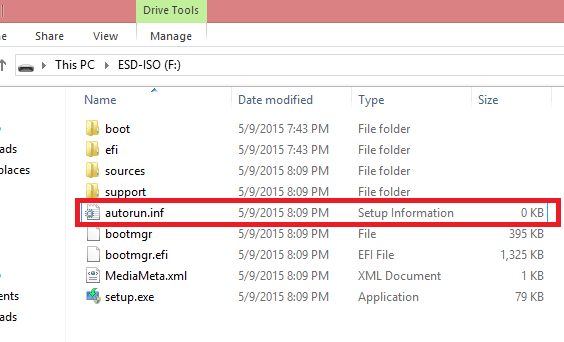
Bạn cũng có thể nhấp chuột phải vào file autorun.inf chọn Properties, ở cửa sổ mới bạn có thể thấy kích của file, trong hình dưới file có kích thước 0 bytes
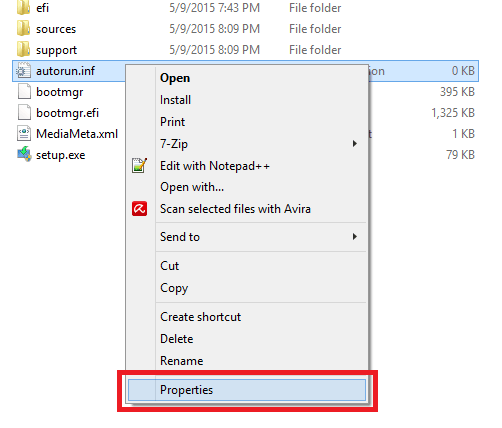
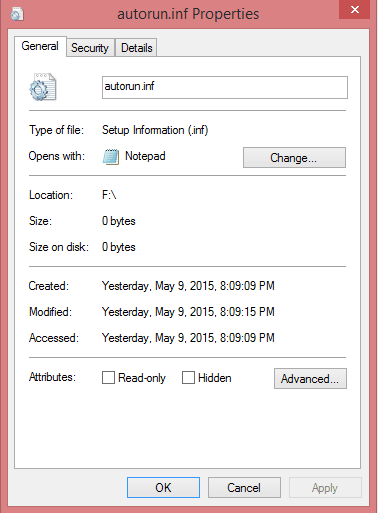
Nếu dung lượng file là 0 KB hoặc không thấy file autorun.inf thì quá trình tạo USB bị lỗi, bạn cần tắt phần mềm diệt virus và tạo USB Boot lại. Ngược lại nếu dung lượng file autorun lớn hơn 0 KB thì bạn không bị lỗi này, có thể bạn bị lỗi dưới.
3. Chuẩn USB Boot được tạo không phù hợp với máy tính
Lỗi này thường xảy ra đối với các dòng máy tính mới đắt tiền trên 18 triệu như Sony Vaio, Asus Gamer,… Các dòng máy tính này thường khởi động theo chuẩn UEFI (một chuẩn mới thay thế BIOS cũ) nhưng nếu các bạn làm theo hướng dẫn cài Windows 7 hoặc Winodws 8.1 trên website mình thì USB được tạo để dùng trên máy tính khởi động theo chuẩn BIOS.
Để khắc phục lỗi này bạn hãy làm theo Hướng dẫn tạo USB boot theo chuẩn UEFI và Bios này để tạo USB theo chuẩn UEFI, sau đó vào Boot Option chọn USB Boot tiếp, nếu vẫn không được bạn tạo USB Boot theo chuẩn BIOS cũng theo hướng dẫn tạo USB chuẩn UEFI.
Xem thêm: Tìm hiểu và so sánh giữa MBR với GPT và BIOS với UEFI
4. Máy tính cũ không Boot USB được
Có 1 số dòng máy tính bàn, đời cũ có Boot Option gồm nhiều lựa chọn có dòng USB, bạn chỉ cần chọn dòng có chữ USB-HDD, sau đó nếu vẫn không vào được phần cài Windows thì bạn thử vào lại Boot Option và chọn các mục khác có chữ USB (USB-FDD, USB-CDROM, USB-ZIP) tới khi vào được Boot Option thì thôi.
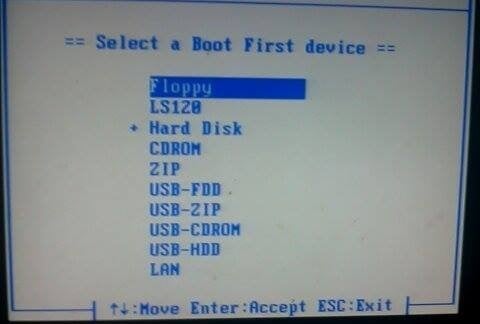
Với một số máy chọn hết tất cả các mục vẫn không khởi động từ USB được thì:
- Nếu Windows vẫn vào được bạn hãy làm theo hướng dẫn cài Windows từ ổ cứng
- Nếu máy tính có ổ CD thì các bạn hãy mua 1 đĩa CD cài Windows về rồi đưa USB vào máy tính, vào Boot Option chọn CDROM và cài tiếp theo giống như cài Windows từ USB
- Nếu không vào được Windows và không có ổ CD thì do mình không có máy bị tình trạng đó nên không thể tìm hiểu khắc phục được nên các bạn phải nhờ ai đó giỏi máy tính cài giùm hoặc đem tới tiệm cài.
A required cd/dvd device driver is missing
Khi cài windows 7 đôi khi các bạn sẽ gặp lỗi “A required CD/DVD drive device driver is missing. If you have a driver floppy disk, CD, DVD, or USB flash drive, please insert it now. Note: If the Windows installation media is in the CD/DVD drive, you can safely remove it for this step”.
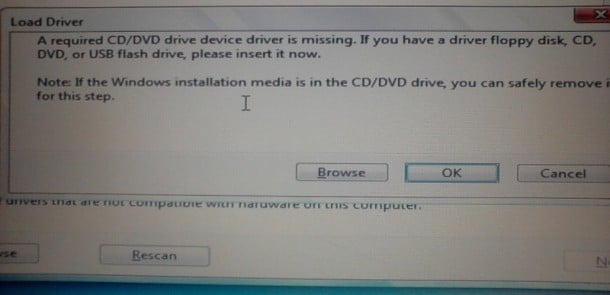
Hiện mình chưa tìm ra cách khắc phục lỗi này hiệu quả nhất, nhưng các bạn cũng có thể khắc phục bằng cách cài Windows 8.1 sẽ không bị lỗi, nếu bạn vẫn chỉ muốn sử dụng Windows 7 thì sau khi cài Windows 8.1 bạn hãy tạo USB Boot cài Windows 7 và tiến hành cài windows lại.
Mình rất mong nhận được thắc mắc, nhận xét và thảo luận của các bạn ở dưới bài viết để nội dung bài viết tốt hơn.
